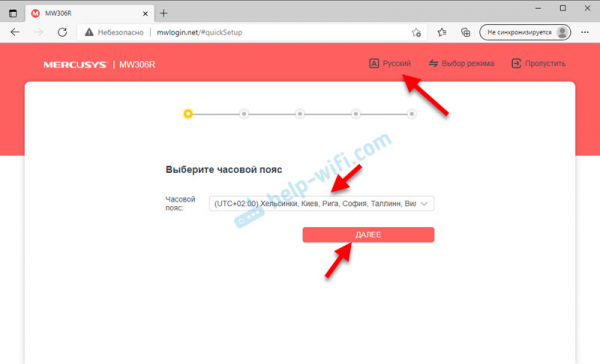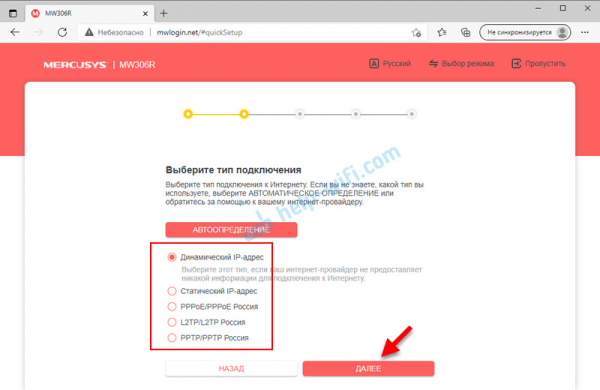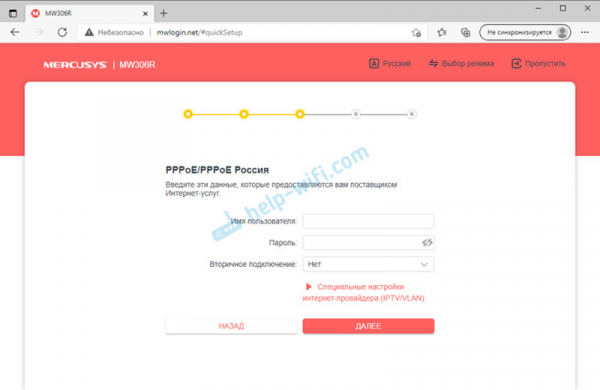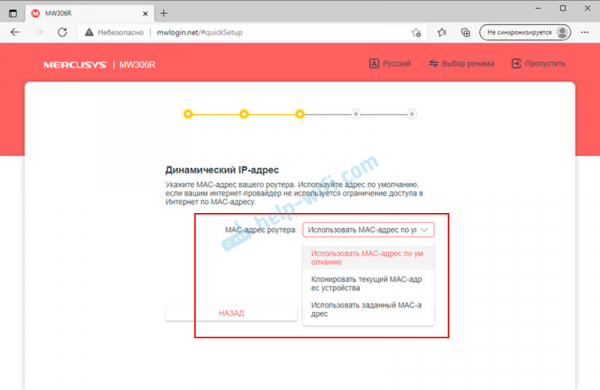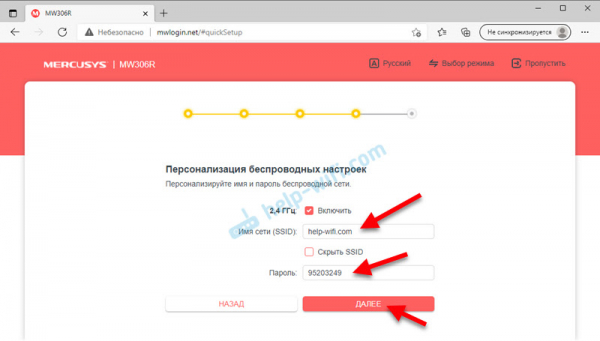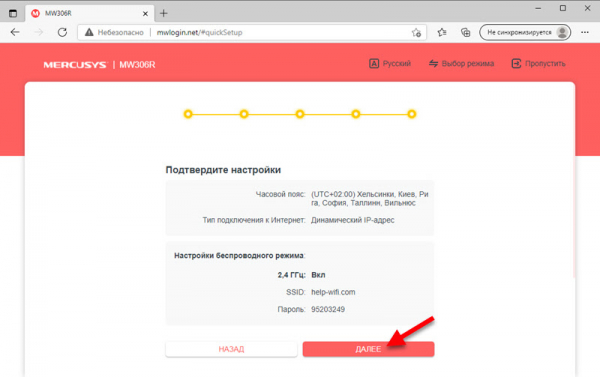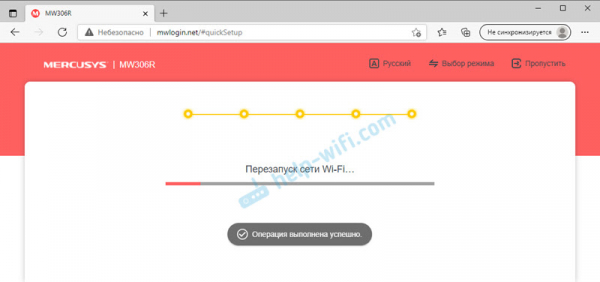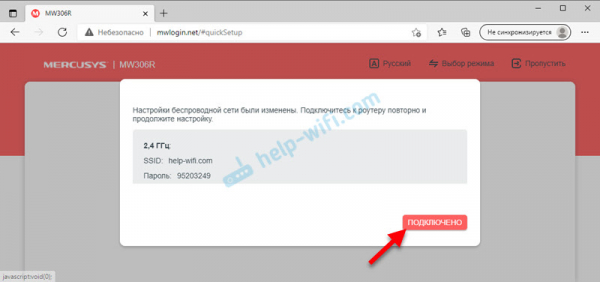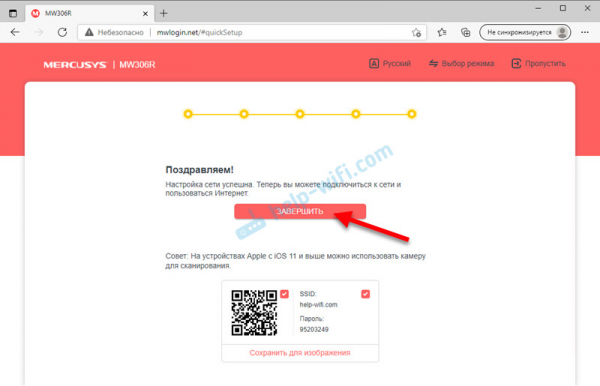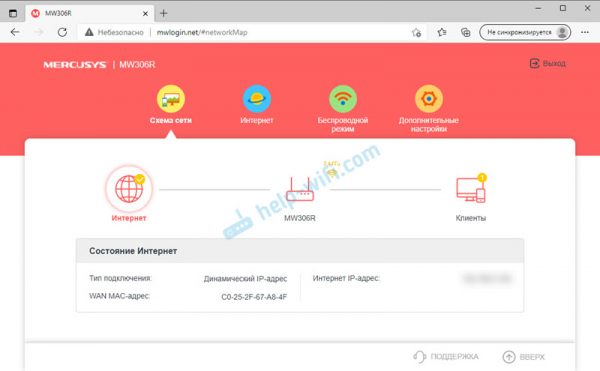Это подробное пошаговое руководство по настройке Wi-Fi маршрутизатора Merusys MW306R. Мы уже подготовили обзор этой модели с фотографиями и подробным описанием ее технических характеристик и особенностей. Если вам интересно, читайте дальше. Теперь, если вы уже купили этот маршрутизатор, мы покажем вам, как быстро и легко его настроить. Давайте начнем с соединения и пройдем весь путь.
Несмотря на то, что Mercusys MW306R является бюджетной моделью, веб-интерфейс этого маршрутизатора очень прост и удобен в использовании. Он доступен на русском и украинском языках. Сложностей в процессе создания нет. Но если вам нужна помощь, пожалуйста, спрашивайте в комментариях.
Подключение
На этом этапе вам необходимо сделать следующее
- Подключите Mercusys MW306R к Интернету. Подключите кабель от поставщика услуг Интернета или модема к порту WAN.
- Подключите устройство, которое вы собираетесь настроить, к маршрутизатору.
А теперь подробнее. Подключите адаптер питания к маршрутизатору и включите его в сеть; на порту WAN подключитесь к Интернету — либо по кабелю напрямую от провайдера, либо через модем или оптический терминал.

Далее подключите устройство по Wi-Fi или проводному соединению к маршрутизатору, а затем с помощью браузера настройте его. Лучше всего использовать ноутбук или ПК. Подключите компьютер к одному из трех портов LAN с помощью кабеля. Кабели входят в комплект поставки.

Если вы подключаете тот же ноутбук или мобильный телефон по Wi-Fi, заводское имя сети Wi-Fi и пароль можно найти на наклейке на нижней части маршрутизатора.
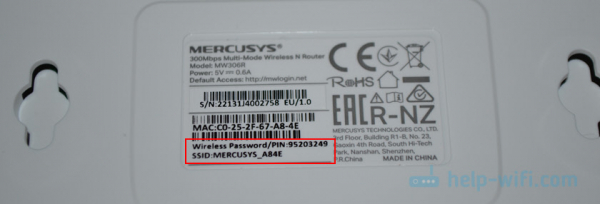
Если имя сети другое или пароль не совпадает, скорее всего, этот маршрутизатор уже был настроен для вас. Некоторые люди, возможно, пытались установить его самостоятельно и не добились успеха. В этом случае необходимо выполнить сброс настроек.
Быстрая настройка
Для доступа к веб-интерфейсу (настройкам) маршрутизатора Mercusys MW306R необходимо открыть любой браузер на устройстве, подключенном к маршрутизатору, и перейти по адресу mwlogin.net или 192.168.1.1.

Если это не сработало, обратитесь к подробным инструкциям.
Сразу после входа в веб-интерфейс система предложит вам установить пароль администратора для маршрутизатора. Этот пароль используется для защиты конфигурации. Его необходимо вводить каждый раз при входе в веб-интерфейс маршрутизатора. Пожалуйста, придумайте пароль и введите его в два поля.
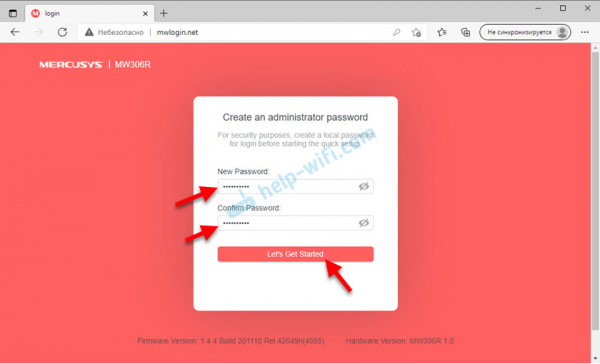
Вскоре перед вами откроется мастер быстрой настройки с пошаговыми инструкциями. Это значительно упрощает настройку маршрутизатора.
- Вы можете изменить язык и выбрать часовой пояс.

- Очень важный шаг: вам нужно выбрать тип интернет-соединения, который использует ваш провайдер. Обычно эта информация содержится в договоре о подключении к Интернету. Если у вас нет этой информации, обратитесь в службу поддержки вашего интернет-провайдера. Если тип вашего подключения — «Динамический IP», выберите его и нажмите «Далее».

Для PPPoE, PPTP и L2TP вам нужно будет ввести имя пользователя и пароль на следующем шаге. Вы также можете получить его у своего интернет-провайдера — именно так настраивается PPPoE.

Очень важно, чтобы вы выбрали правильный тип соединения и чтобы все параметры были установлены правильно. В противном случае Mercusys MW306R не сможет подключиться к Интернету, и все устройства будут подключены к сети без доступа к Интернету.
- В зависимости от типа подключения, следующим шагом система клонирует MAC-адрес маршрутизатора. Это необходимо только в том случае, если ваш провайдер привязывает MAC-адрес. Это можно найти в разделе «Поддержка». На этом шаге можно либо указать MAC-адрес, который подключен к Интернету в данный момент, либо зарегистрировать у провайдера (через службу поддержки, в личном кабинете) WAN MAC-адрес роутера, который указан в наклейке снизу (в данном случае MAC по умолчанию адрес в настройках), у вас есть два варианта.

- Следующий шаг — настройка сети Wi-Fi. Здесь нет ничего особенного, просто измените имя сети и пароль. Хорошо бы запомнить свой пароль или записать его где-нибудь, если есть такая возможность. Если вы вдруг забудете пароль, мы расскажем вам, как восстановить пароль Wi-Fi.

- Проверьте свои настройки.

- Подождите, пока маршрутизатор сохранит настройки, а затем перезапустите сеть Wi-Fi.

- Если вы впервые подключились к Mercusys MW306R через Wi-Fi, вы уже изменили настройки в процессе настройки, и вам нужно будет снова подключиться к сети с новыми настройками. После повторного подключения нажмите кнопку «Подключено» на странице веб-интерфейса.

- Нажмите на кнопку «Завершить».

- Откроется главное окно веб-интерфейса «Диаграмма сети».

Если интернет доступен на устройствах, подключенных к маршрутизатору, все в порядке. Если нет, возможно, вы выбрали неправильный тип подключения или неправильно указали некоторые параметры. Пожалуйста, проверьте все настройки у своего провайдера и начните процесс настройки заново. Или же перейдите в раздел «Дополнительно» — «Сеть» — «Интернет» и измените эти настройки.
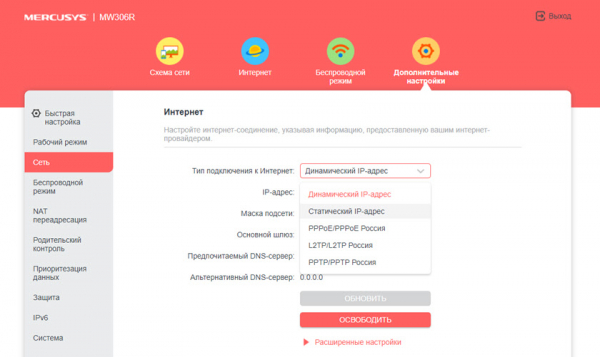
Вот еще одна статья на эту тему. Когда я настраиваю свой маршрутизатор, я получаю сообщение «Невозможно подключиться к Интернету» или «Ограничено» и не могу подключиться к Интернету.
Дополнительные настройки
Вот где и как сделать некоторые дополнительные настройки.
Настройка IPTV/VLAN
В разделе «Сеть» — «IPTV/VLAN» вы можете включить IPTV/VLAN и выбрать режим работы. Обычно это либо «Bridge», где вы назначаете необходимое количество портов LAN для IPTV, либо «Manual», где вы указываете VLAN для IPTV и другие параметры, заданные провайдером.
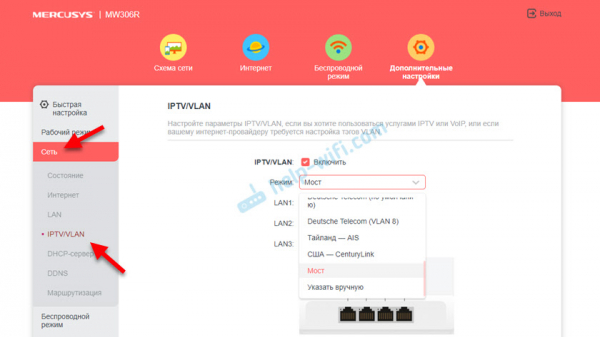
Смена режима работы: репитер, точка доступа, WISP
Mercusys MW306R — это многорежимный маршрутизатор, который может работать как усилитель Wi-Fi сигнала (как ретранслятор), как точка доступа или подключаться к интернет-провайдеру через WISP. Раздел «Режимы работы» позволяет настроить маршрутизатор в определенном режиме работы. Также имеются наглядные изображения, демонстрирующие работу маршрутизатора в том или ином режиме.
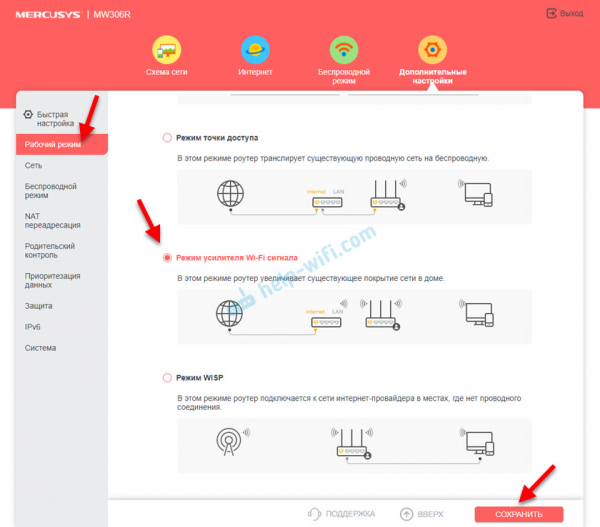
Просто выберите режим, который вы хотите использовать, и нажмите на кнопку «Сохранить». Затем с помощью пошагового мастера мы настроим ваш маршрутизатор в выбранном вами режиме.
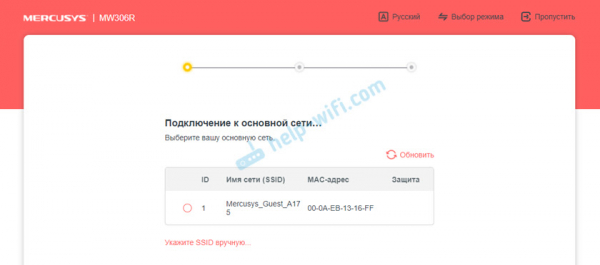
Перезагрузка по расписанию
Это очень полезная функция, особенно для недорогих маршрутизаторов. Также можно настроить маршрутизатор на автоматическую перезагрузку в заданное время. Рекомендуется перезагружаться в 3-4 часа утра, когда никто, скорее всего, не будет пользоваться интернет-соединением.
Настроить эту функцию можно в разделе Система — Перезагрузка.
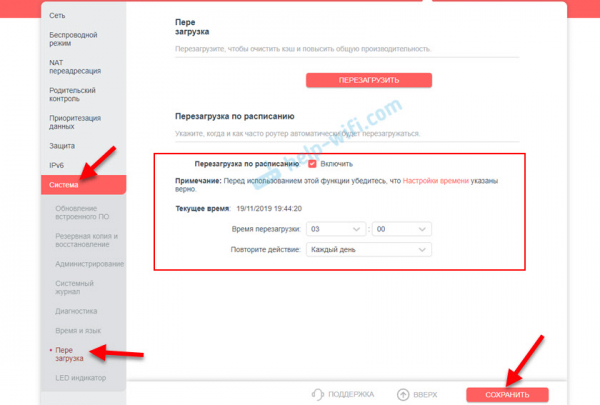
Гостевая Wi-Fi сеть
Активировав гостевую сеть, Mercusys MW306R может раздать еще одну сеть Wi-Fi с другим именем и паролем и разрешить доступ гостям (пароль не будет передан основной сети). Эта сеть будет изолирована от локальной сети (если вы не отключили эту функцию в настройках).
Чтобы включить его, перейдите в «Беспроводной режим» — «Гостевые сети». Установите флажок «Включить» и задайте имя сети и пароль.
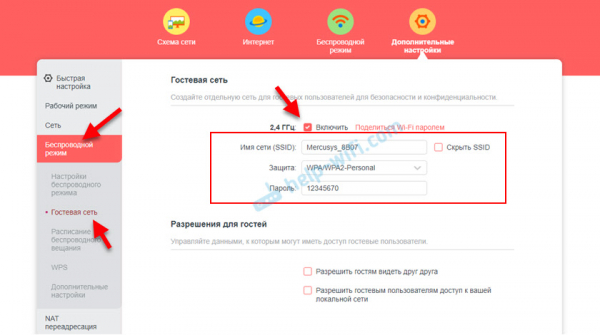
Параметры «Разрешить гостям видеть друг друга» и «Разрешить гостевым пользователям доступ к локальной сети» следует оставить не отмеченными (если вы не знаете, зачем они вам нужны).
Обновление прошивки Mercusys MW306R
Важно: При обновлении микропрограммы рекомендуется подключаться к маршрутизатору с помощью кабеля.
Для обновления прошивки необходимо сначала открыть страницу «Обновление прошивки» в разделе «Система» настроек маршрутизатора. Там вы увидите версию установленной в данный момент прошивки.
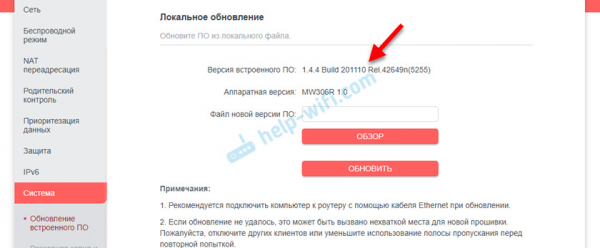
Далее посмотрите на версию аппаратного обеспечения маршрутизатора и для какого региона — RU или EU; это можно найти на корпусе маршрутизатора (наклейка на нижней части).

У меня есть маршрутизатор с аппаратной версией 1.0 и регионом ЕС.
Затем вам нужно будет загрузить прошивку с сайта Mercusys (или проверить, есть ли более новая версия). Вот ссылка на страницу с прошивкой для MW306R на официальном сайте Mercusys.
- Для ЕС — https://www.mercusys.com/ru-ua/download/mw306r#Firmware
- Для RU — https://www.mercusys.ru/download/mw306r#Firmware
Если на сайте есть более новая версия, загрузите ее. Откройте скачанный архив и извлеките из него прошивку. Расширение файла — .bin.
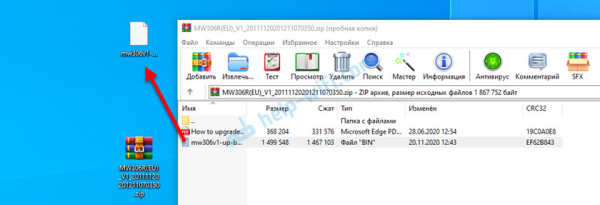
Затем в настройках роутера на вкладке «Обновление прошивки» нажмите кнопку «Обзор», выберите файл с расширением .bin и нажмите кнопку «Обновить».
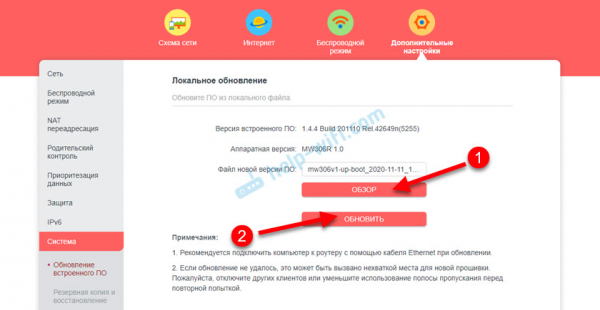
Не прикасайтесь ни к чему и не отключайтесь во время обновления прошивки. После завершения обновления микропрограммы маршрутизатор Mercusys MW306R перезагрузится.